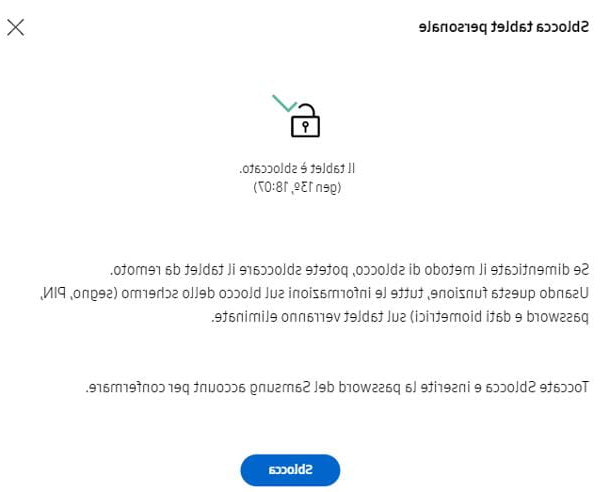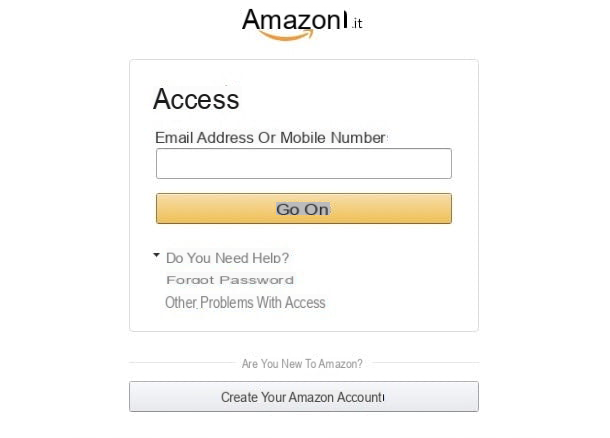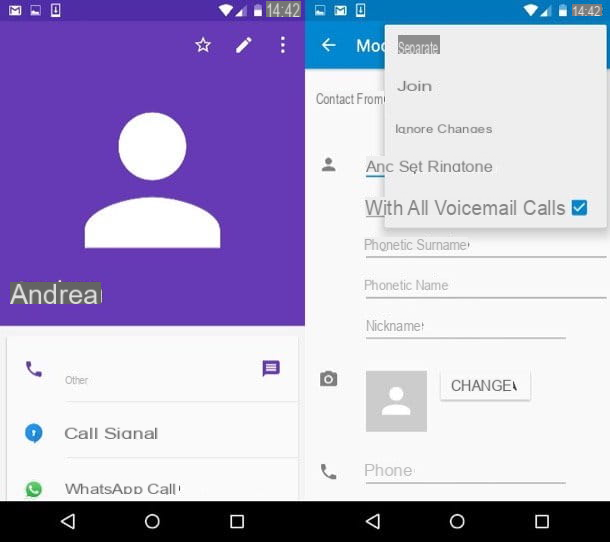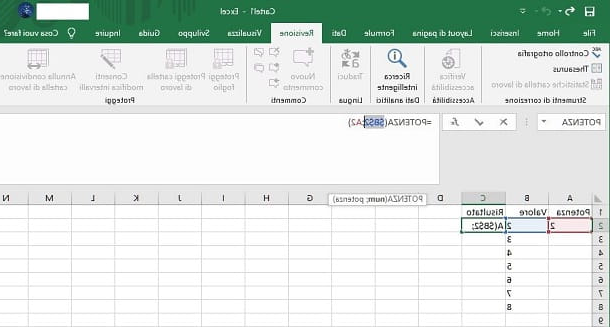App para bloquear contatos e números conhecidos

Existe um número que não lhe dá paz e que você gostaria de bloquear? Então experimente as soluções que estou prestes a recomendar, graças às quais você pode rejeitar automaticamente todas as chamadas recebidas por este último.
Bloqueador de chamadas Android
Antes de ver em detalhes quais são os aplicativos de terceiros para instalar em seu smartphone, gostaria de mostrar como usar o bloqueador de chamadas incluído por padrão no Android para acabar com as chamadas agressivas de seus contatos ou números não salvos que ligam para você o tempo todo.
Para bloquear um de seus contatos, abra o aplicativo Livro de endereços (em algumas versões do Android, também é chamado Contactos) e selecione o nome da pessoa que você deseja bloquear. Em seguida, toque emícone de lápis, pressiona o símbolo (...) localizado no canto superior direito e, no menu que se abre, toque na opção Todas as chamadas para o correio de voz para evitar que o contato selecionado o perturbe novamente.
Alternativamente, abra o discador (a tela onde os números de telefone são discados), pressiona o botão Menu / Outro localizado no canto superior direito e selecione o item Configurações no menu que é aberto. Em seguida, vá para o menu Outras configurações> Restrição de chamadas> Chamada de voz e bloquear contatos indesejados na tela que aparece. Se você quiser bloquear um número que não está entre seus contatos, salve-o na agenda e repita as operações que acabei de sugerir que você implementasse para bloquear chamadas.
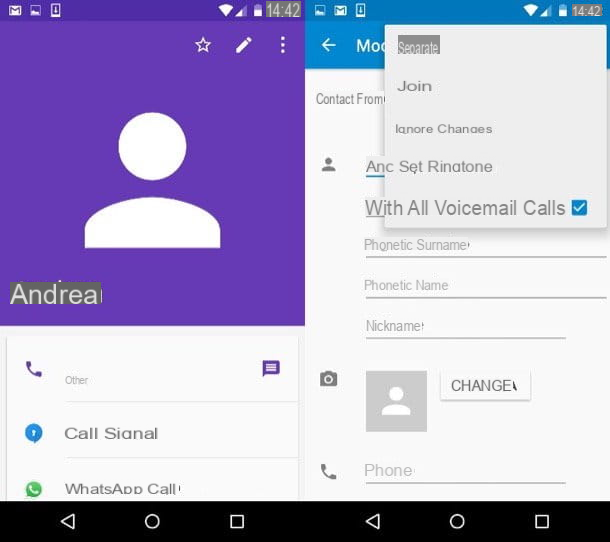
Se você tem um smartphone Android atualizado para o Android 6.0 Marshmallow (e versões posteriores), também pode bloquear números diretamente no histórico de chamadas.
Para fazer isso, abra o aplicativo telefone, toque na guia Chamada e, assim que tiver identificado o número a bloquear, pressione-o mantendo o dedo pressionado por alguns segundos. No menu que se abre, toque na opção Número do bloco e o número selecionado será adicionado à lista negra.
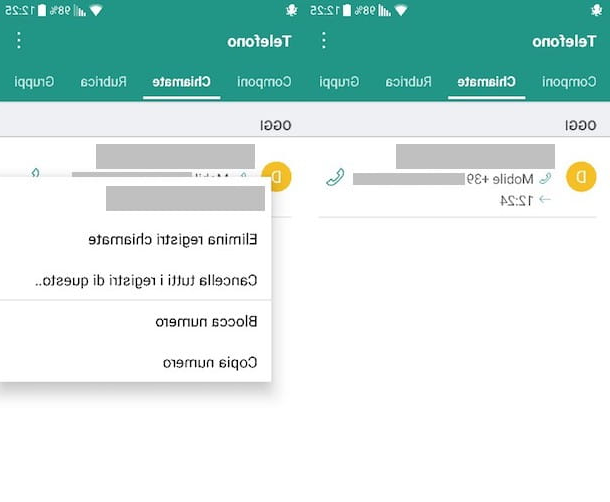
Se você tem um smartphone Samsung, o procedimento para bloquear um número pode ser ligeiramente diferente. Para bloquear um número, pode ser necessário iniciar o aplicativo telefone, aperte o botão Mais localizado no canto superior direito e selecione o item Configurações no menu que é aberto.
Depois disso, você deve ser capaz de subir Rejeitar chamadas> Lista bloqueada e selecione um número da lista telefônica, selecione um número do registro de chamadas o digite "manualmente" o número a ser bloqueado.

Em caso de dúvidas, você pode desbloquear um número bloqueado em seu smartphone, seguindo o procedimento inverso ao descrito acima. Em seguida, selecione o contato bloqueado nas configurações do discador e pressione a opção de liberar presente no menu que se abre.
Como alternativa, vá para o aplicativo Catálogo de endereços / contatos, selecione o contato para desbloquear, primeiro pressione o ícone de lápis, então no botão (...) e remova a marca de seleção da opção Todas as chamadas para o correio de voz.
Bloqueador de chamadas de IPhone
Também iPhone oferece uma função prática para bloquear chamadas de números indesejados. Deixe-me explicar em detalhes.
Para bloquear um número no iPhone, vá para o menu Configurações dispositivo iOS (o ícone de engrenagem localizado na tela inicial) e selecione os itens Telefone> Contatos bloqueados presente na tela que se abre. Daí a opção Adicionar, selecione o contato a ser bloqueado e pronto.
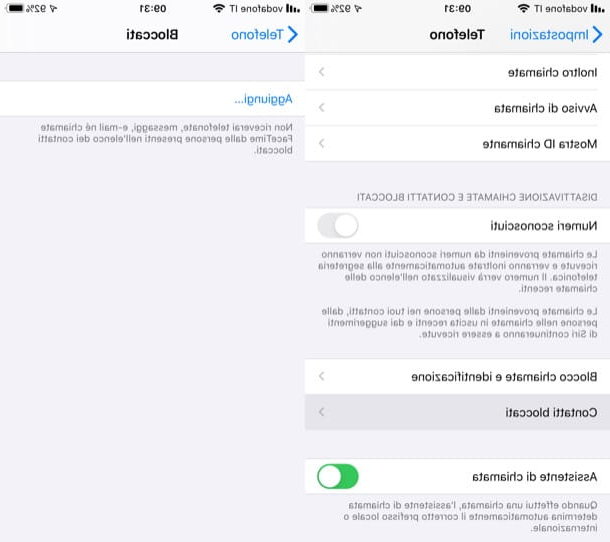
Se o número a ser bloqueado ainda não estiver incluído na agenda de endereços do seu iPhone, abra o discador (o ícone do aparelho localizado na tela inicial), selecione a guia Recente e localize, na lista de chamadas recentes, o endereço que deseja adicionar à lista negra.
Neste ponto, toque no ícone (I) que está ao lado do número que você deseja bloquear, pressione a opção Contato bloqueado presente na tela que se abre e confirme a operação pressionando o botão Contato bloqueado que aparece abaixo.
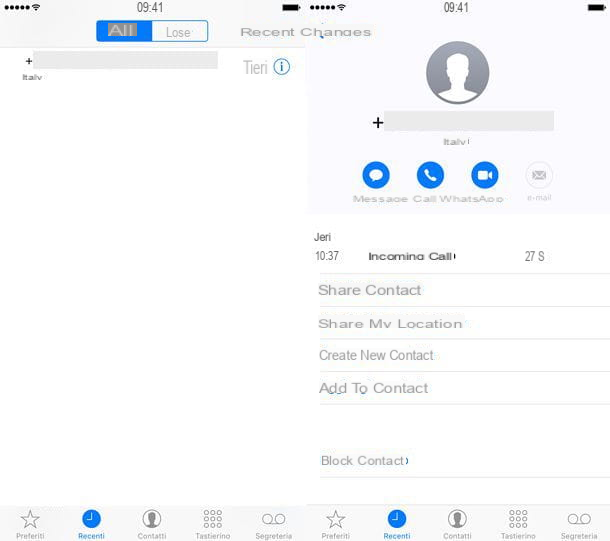
Em caso de dúvida, para desbloquear um contato previamente bloqueado, vá para o menu Configurações> Telefone> Contatos bloqueados iOS, deslize da direita para a esquerda no contato a ser desbloqueado e pressione o botão vermelho destravar que aparece do lado.
App para bloquear chamadas de call centers

Todos os dias você é bombardeado com chamadas de call center e outros aborrecimentos? Não entre em pânico! Existem aplicativos gratuitos que permitem bloquear chamadas de todos os números "perturbadores" automaticamente: basta instalá-los e, graças aos bancos de dados de números "irritantes" atualizados diariamente, todas as chamadas de call centers, golpistas e outras notas incômodas são rejeitadas automaticamente.
TrueCaller (Android / iOS)
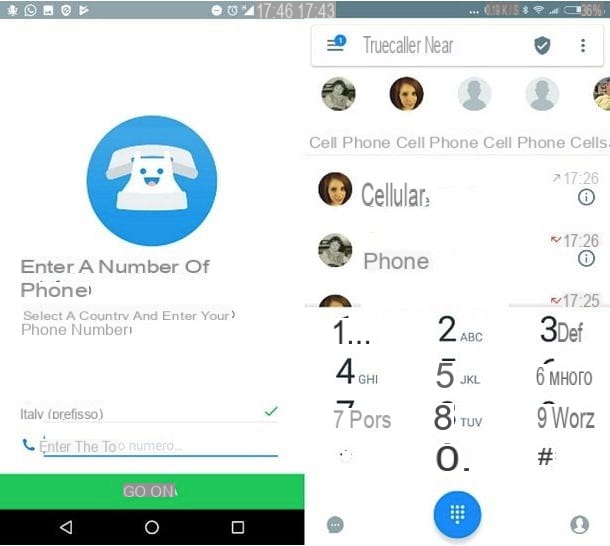
TrueCaller é um dos melhores app para bloquear chamadas que estão presentes na praça. Esta solução gratuita, em comparação com as funções de bloqueio de chamadas incluídas por padrão no Android e iPhone, é decididamente mais poderosa, pois é capaz de bloquear até mesmo os números provenientes de golpistas, operadoras de call center e outros "incômodos" habituais, graças ao banco de dados constante atualizado, o que complica a vida, especialmente para os operadores de telemarketing.
Aviso: para instalar o TrueCaller no seu dispositivo você deve criar uma conta e aceitar os termos de serviço que, entre outras coisas, permitem que qualquer pessoa possa saber seu número de telefone e usuários registrados possam até rastrear seu nome começando pelo seu número. Portanto, antes de usar este serviço, leia atentamente os termos de serviço (disponíveis em inglês) no site oficial da TrueCaller.
Se você decidiu usar este serviço, baixe o aplicativo TrueCaller disponível para dispositivos Android e iOS e, quando o download for concluído, toque no botão Apri para iniciá-lo ou pressiona seu ícone que apareceu na tela inicial. Quando o aplicativo for iniciado, pressione o botão verde Começar, permitir que o aplicativo acesse seus contatos, suas chamadas e seu SMS, digite o número do seu celular no campo Coloque seu número ... e confirme a operação tocando no botão Continuando.
Agora aguarde a chamada de um bot (não atenda a chamada) e continue com o registro da sua conta, inserindo seu nome e sobrenome nos campos apropriados e decidindo se deseja autenticar através do seu Indirizzo e-mail ou, se preferir, por meio de sua conta Facebook o Google. Depois de fazer o login, será oferecido um breve vídeo-tutorial: pressione a opção três vezes para a frente e, em seguida, entendido para ignorá-lo e seguir as instruções que estou prestes a dar para usar o aplicativo ao máximo.
Android
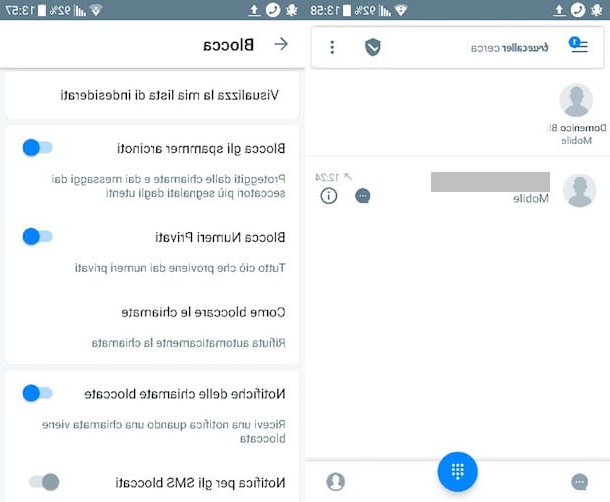
Se você deseja usar o TrueCaller para bloquear os números de centrais de atendimento e operadores de telemarketing no Android, toque no símbolo ≡ e, no menu que se abre, toque na opção Configurações (o ícone de engrenagem). Na tela que aparece, toque na opção trancar e subir ON os interruptores localizados ao lado dos itens Bloqueie spammers conhecidos e Bloquear números privados. Finalmente, você não receberá mais chamadas de assédio de números anônimos.
Se, por outro lado, você quiser usar a função de lista negra do TrueCaller para bloquear qualquer outro número, toque emícone de escudo cinza localizado na tela inicial do aplicativo (canto superior direito), pressiona o símbolo (+) e, no menu que aparece, escolha uma das opções disponíveis: Bloquear um remetente de SMS, Congele uma série de números, Número do bloco.
Se por algum motivo você decidir desbloquear um número que incluiu em sua lista negra, toque no símbolo (...) localizado no canto superior direito e, no menu que se abre, pressiona a opção Minha lista indesejada, toque no símbolo (-) colocado ao lado de cada número bloqueado e confirma a intenção de desbloquear o número em questão tocando na opção Sim.
iPhone
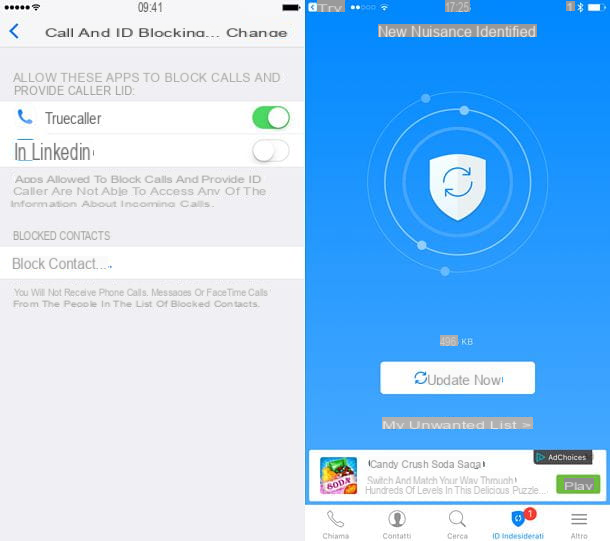
Se você deseja identificar chamadas de call centers e operadores de telemarketing no iOS, acesse o menu Configurações > Telefone> Bloqueio e identificação de chamadas e subir ON a alavanca localizada ao lado do ícone TrueCaller. Desta forma, você vai autorizar o aplicativo a "ler" os números das chamadas recebidas e, portanto, notificá-lo no caso de serem operadores de call center ou irritantes.
Neste ponto, abra o aplicativo TrueCaller, selecione a guia Indesejado e primeiro pressiona a opção para ativar a filtragem de chamadas (se necessário) e, em seguida, o botão Atualizar agora para atualizar a lista com números irritantes conhecidos (o que você precisará lembrar de fazer de vez em quando para manter sua lista negra atualizada).
Missão cumprida! De agora em diante, TrueCaller irá monitorar todas as chamadas recebidas e notificá-lo quando você receber chamadas de centrais de atendimento ou outros incômodos conhecidos. Como você diz? Você gostaria de bloquear automaticamente as chamadas recebidas de números na lista negra? Não tem problema, você também pode fazer isso.
Para ativar o bloqueio automático de chamadas de call centers e outros incômodos, você deve criar um contato na agenda com todos os números da lista negra do TrueCaller e deve aproveitar a função de bloqueio de chamadas do iOS para bloquear o último.
Para criar um contato com todos os números na lista negra TrueCaller, abra o aplicativo TrueCaller, selecione a guia Início que está localizado no canto inferior esquerdo, toque no Sua foto de perfil (canto superior esquerdo), suba Configurações> Mais irritante e ative a alavanca para a opção Salvar como contato. Em seguida, vá para o menu Configurações> Telefone> Contatos bloqueados do iOS, pressiona a opção Adicionar e selecione o contato BROCA da agenda do seu iPhone.
Aviso: procedendo desta forma, todos os números presentes na lista negra do TrueCaller serão adicionados à função de bloqueio do iOS como números únicos. Isso significa que, para removê-los da lista negra do iOS e desbloqueá-los, você terá que selecioná-los um por um.
Devo responder (Android / iOS)
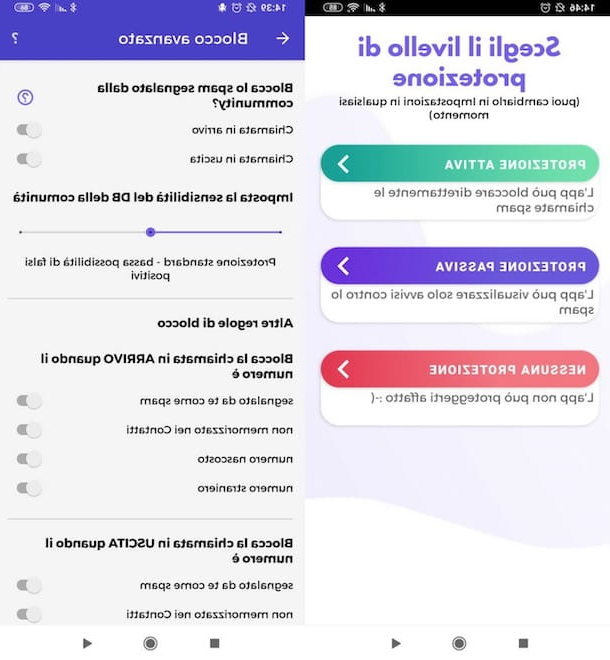
Se você descartou o TrueCaller porque não deseja divulgar seu número de telefone a público, experimente Devo responder, um aplicativo gratuito que não requer registro nem rastreamento de seus dados (incluindo seu número de celular). Este serviço funciona muito bem e bloqueia todas as chamadas originadas de números considerados não confiáveis pela comunidade.
A aplicação está disponível gratuitamente para Android e iOS, mas quero dizer-lhe que no que diz respeito à versão para dispositivos Apple, a função de bloqueio de chamadas só está disponível se subscrever a subscrição, que começa nos € 1,99 / mês.
Depois de instalar e executar o Devo responder em seu dispositivo, conceda-lhe as permissões necessárias para funcionar corretamente e percorra as guias de informações que estão presentes em sua tela inicial, a fim de ver os principais recursos do aplicativo.
Depois disso, se você usar Devo responder para Android, toque no botão Proteção ativa, para bloquear diretamente chamadas indesejadas que você possa receber (neste caso, você terá que concordar em definir Devo atender como o aplicativo "Telefone" padrão) ou toque no botão Proteção passiva, se você quiser apenas ver alertas de chamadas de spam.
Quanto à versão para iPhone em vez disso, vá para Configurações> Telefone> Bloqueio e identificação de chamadas e subir ON o interruptor localizado em correspondência com o item ShouldIAnswer.
Ao fazer isso, esteja você usando Android ou iPhone, o aplicativo começará a monitorar chamadas, relatando a identidade de possíveis spammers. Claro, ele só poderá fazer isso se o número que está incomodando você já tiver sido incluído no banco de dados Devo responder.
Se você tem interesse em ativar a função de bloqueio preventivo de chamadas indesejadas, pelo que entendi, pode ativá-la da seguinte forma: ligada Android, toque no botão (≡), pressiona as vozes Configurações> Bloquear e seguir em frente ON as alavancas de comutação localizadas ao lado dos vários tipos de chamadas que você deseja bloquear (por exemplo, reportado por você como spam, número estrangeiro, etc.); Se você usar a versão para iPhone, por outro lado, pressiona o ícone do roda localizado no canto superior direito da tela e mova para cima ON o interruptor localizado próximo ao texto Bloquear chamadas negativas, presente na tela que foi aberta.
App para bloquear chamadas